Le logiciel :
La RTX 2080Ti ArcticStorm est accompagnée d’un logiciel maison qui permet, entre autres, de modifier les fréquences de la carte en vue d’un overclocking nettement plus poussé que celui dont dispose la carte d’origine, mais aussi de jouer sur la couleur du rétroéclairage aRGB.
Nous nous rendons sur le site de Zotac pour accéder au téléchargement dudit logiciel.
On note aussi la présence du pilote GeForce qui est mis à jour par rapport au site Nvidia.
Le logiciel de gestion de la carte graphique se nomme Firestorm, la version actuelle est la 3.0.0.008E.
==> Firestorm_V3.0.0.008E <==
Nous obtenons un fichier compressé dans lequel se trouve l’exécutable.
On double clique sur l’exécutable pour lancer son installation.
Voici l’interface du logiciel Firestorm by Zotac. Comme on peut le constater, la nouvelle mouture de la version 3 a été totalement remaniée par rapport à l’ancienne version que nous avions vue sur la GTX 1070Ti.
Dans le cercle central, nous avons les fréquences propres à la RTX 2060 AMP, tout en faisant le distinguo entre sa fréquence GPU (GPU Clock) et sa fréquence mémoire (MEM Clock).

Dans le coin en haut et à gauche, nous avons la gestion de la ventilation du système de refroidissement IceStorm 2.0.
On note une séparation sur deux groupes de ventilateurs, cependant, cela ne concerne que les systèmes de refroidissement dotés de trois ventilateurs.
Nous avons trois modes de gestion : Auto, Manual et Advanced.
Le mode Auto laisse la priorité au système de gérer la ventilation.
Le mode Manual nous permet de fixer la vitesse des ventilateurs sous la forme d’un pourcentage. On remarque pour autant que la vitesse minimale est calée à 40 % et ne peut descendre sous cette valeur…
De plus, la RTX 2060 AMP ne bénéficie pas d’un mode hybride qui met à l’arrêt le mouvement des pales.
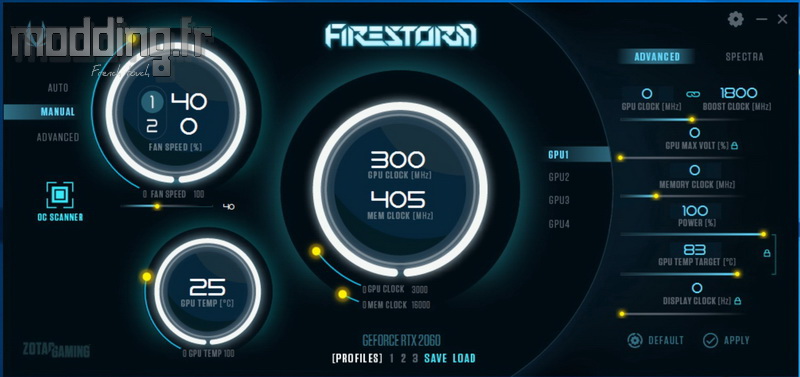
Le mode Advanced nous permet d’établir notre propre courbe de ventilation en fonction de la température du GPU.
À nous, ensuite, de modifier notre courbe en cliquant sur les différentes marches d’escalier qu’elle affiche.
Même si le graphique nous permet de descendre sous les 40 %, la ventilation n’en tient pas compte et demeure avec sa vitesse minimale calée à 40 %.
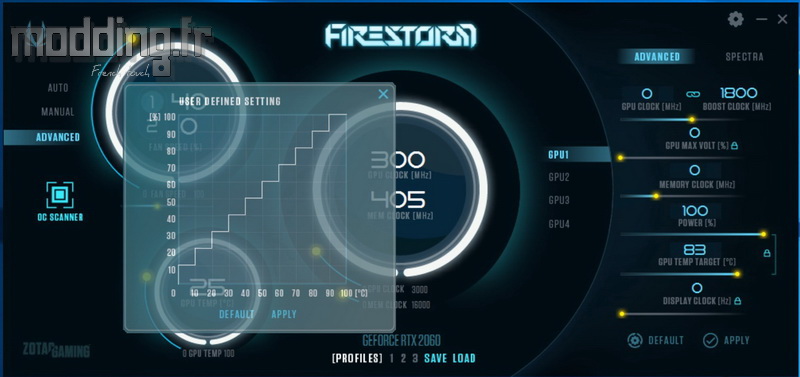
Juste en dessous, nous notons la présence d’une touche “OC Scanner” qui, lors de son activation, procède à un calcul optimisant l’Overclocking du GPU.
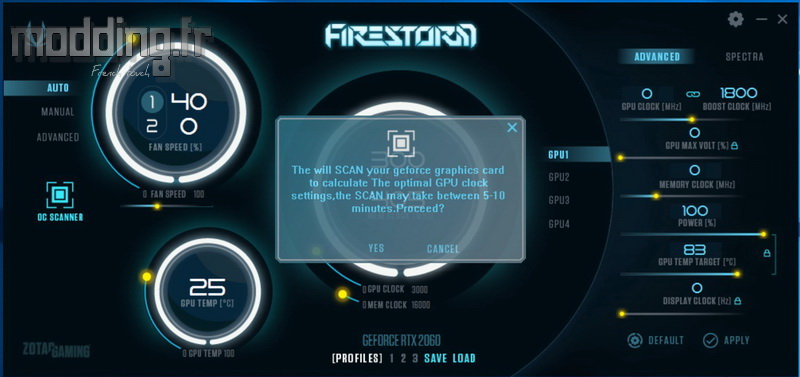
L’analyse dure réellement entre 5 et 10 minutes.
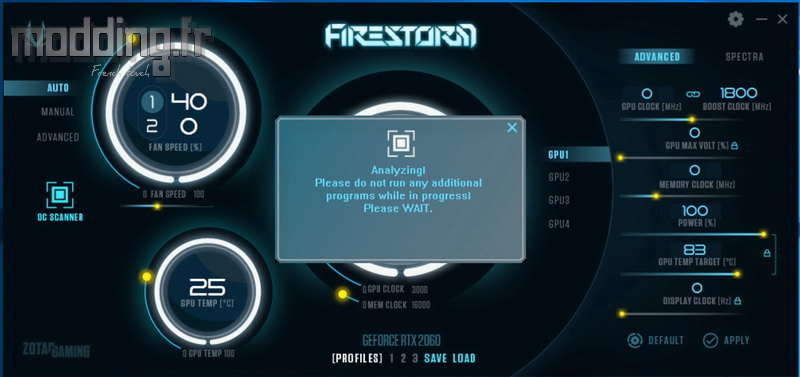
Le résultat que nous avons obtenu est de l’ordre de + 30 MHz sur la fréquence du GPU.
Par contre, l’exercice ne s’effectue pas pour la fréquence mémoire.
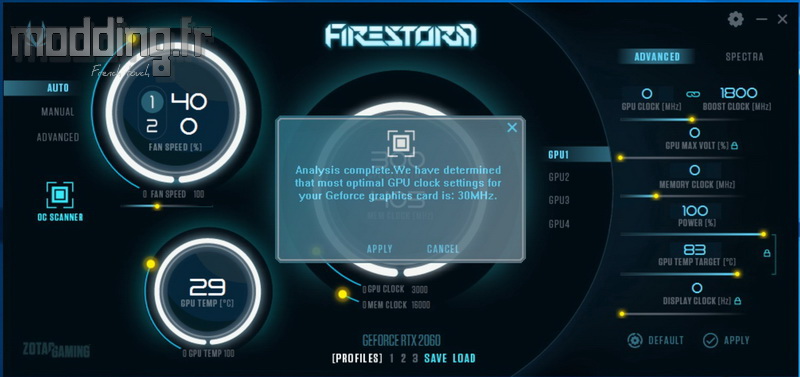
Il ne nous reste plus qu’à cliquer sur “Apply” pour prendre en compte la nouvelle fréquence du processeur graphique.
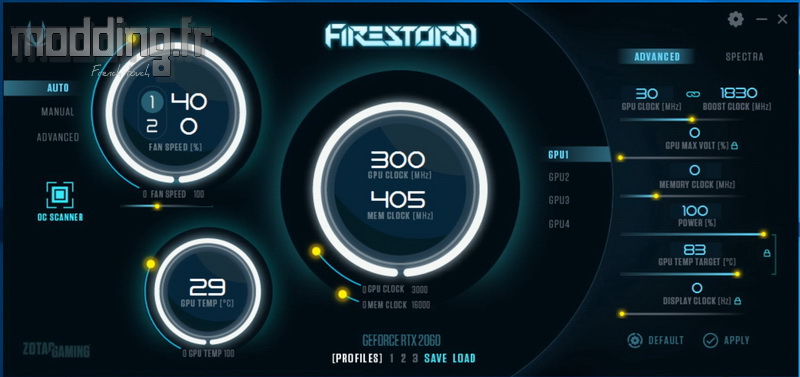
Un affichage de la température en direct du GPU est positionné dans le coin en bas et à gauche de l’interface.
Sous l’affichage des fréquences, nous avons la possibilité d’enregistrer jusqu’à 3 profils. Cependant, nous ne pouvons pas associer les profils au lancement d’un programme spécifique.
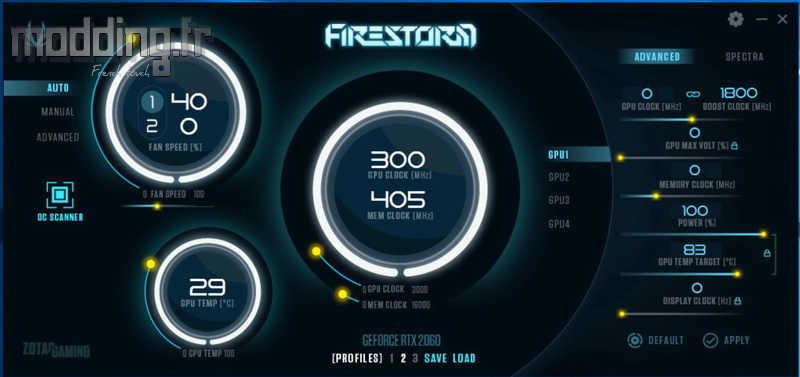
À droite de l’interface, nous disposons de tous les paramètres afin de procéder à un overclocking manuel, que ce soit au niveau du GPU, mais aussi de la mémoire.
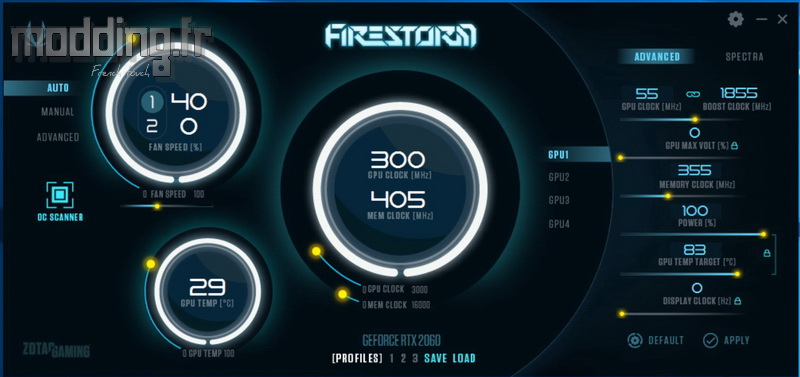
Le logiciel Spectra fait partie intégrante du logiciel Firestorm.
Cependant, nous avons beau cliquer sur le bouton “Spectra”, rien ne se passe… Il demeure grisé.
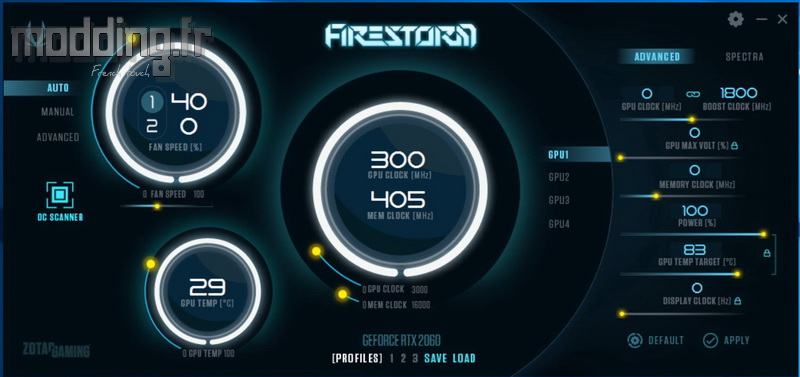
Ceci est bien sûr lié au fait que l’unique zone de rétroéclairage de notre RTX 2060 AMP est dotée d’une simple LED blanche.
Donc, point d’éclairage RGB à paramétrer… Mais nous aurions souhaité avoir la possibilité de jouer sur l’intensité lumineuse de cette LED voire de pouvoir la désactiver.

Dans le coin en haut et à droite de l’interface, une icône sous forme de roue crantée permet d’accéder à la face cachée du logiciel Firestorm.
Nous avons un premier menu “Monitor” qui affiche les valeurs de 6 paramètres sous la forme de graphiques.
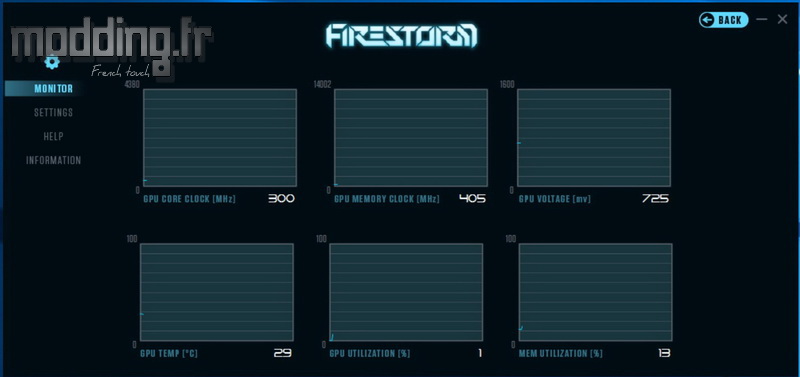
Le menu “Settings” propose des réglages propres au logiciel.
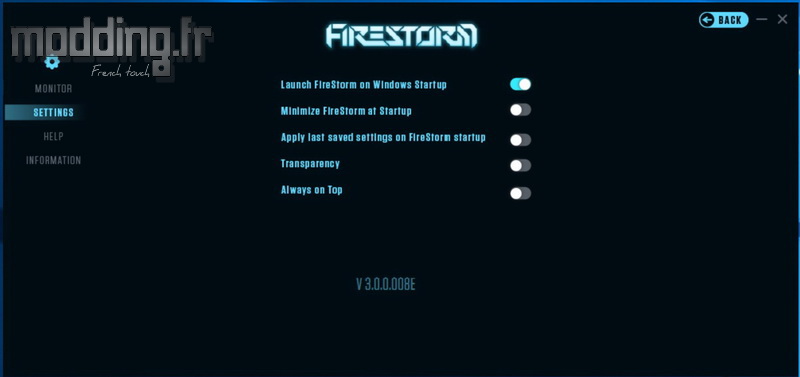

Pages:
1 2 3 4 5
6 7 8 9 10 11